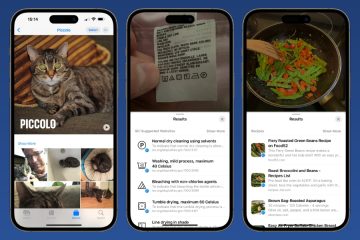Cuando pones tu Windows en modo Hibernar, es como si pausaras una película. El estado actual de su máquina, incluidos los documentos y programas abiertos, se almacenan en el disco duro de su sistema. Entonces, cuando le ordena a su computadora que se despierte del modo Hibernar, todas estas configuraciones se restauran, al igual que cuando se reanuda una película. La opción Suspender también hace lo mismo, sin embargo, el almacenamiento se realiza en la RAM en lugar de hacerlo en el disco duro. La principal diferencia, por lo tanto, sería el tiempo para que su sistema vuelva a la acción y, por supuesto, la forma en que se consume energía en ambos modos. El modo Hibernar consume menos energía y tarda más en encender el sistema en comparación con la opción Suspender.
Otra gran diferencia es que, en Windows 11, la opción Suspender está disponible en las Opciones de energía del menú Inicio, mientras que el modo Hibernar no lo está. Muchos usuarios encuentran esto bastante molesto ya que la opción Hibernar ha sido muy popular durante mucho tiempo y el hecho de que no esté disponible puede volverse frustrante. En este artículo, explicamos en algunos pasos simples cómo puede recuperar fácilmente la opción Hibernar en las Opciones de energía del menú Inicio de Windows.
Agregar Hibernar Modo de menú Inicio Opciones de energía
Paso 1: Presiona las teclas CTRL + R para que aparezca la ventana Ejecutar.
En la ventana Ejecutar, escriba en control y presione la tecla Intro.
PUBLICIDAD
Paso 2: en la ventana del Panel de control, en la esquina superior derecha de la ventana, haga clic en en el menú desplegable asociado con la opción Ver por y luego haga clic en Iconos pequeños.
Paso 3: A continuación, haga clic en la entrada Opciones de energía de la lista de configuraciones disponibles.
Paso 4: En las Opciones de energía ventana, en el lado izquierdo, haz clic en el enlace que dice Elige lo que hacen los botones de encendido.
Paso 5: si ahora observas el botón Apagar configuración, puede ver que la opción Hibernar está atenuada. En primer lugar, debemos hacer que la opción Hibernar esté disponible.
Para ello, en la sección Definir botones de encendido y activar la protección con contraseña encabezado, haga clic en el enlace Cambiar la configuración que actualmente no está disponible.
Paso 6: ahora podrá marcar la casilla de verificación correspondiente a la opción Hibernar y luego presione el botón Guardar cambios en la parte inferior.
Eso es todo. La opción Hibernar ahora estaría en su menú Opciones de energía.
Espero que haya encontrado útil el artículo.

Alguien que está enamorado de la escritura y los trucos y consejos técnicos.